Pendahuluan
Merah adalah penyimpanan data dalam memori sumber terbuka. Ini digunakan sebagai database nilai kunci yang fleksibel dan sangat tersedia yang mempertahankan kinerja tingkat tinggi.
Terlepas dari kinerja dan fleksibilitasnya, Redis menonjol dengan dukungan bahasa yang luas, ketersediaan tinggi, dan partisi otomatis.
Dalam tutorial ini, pelajari cara menginstal Redis di Ubuntu 20.04 / 18.04.
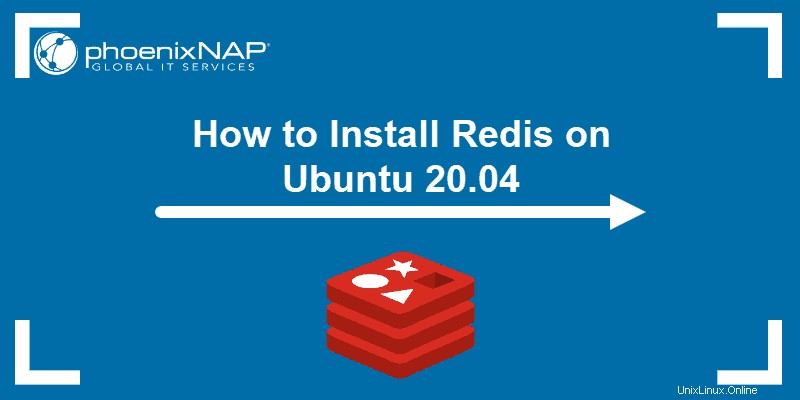
Prasyarat
- Sistem yang menjalankan Ubuntu 20.04 (atau Ubuntu 18.04)
- Akses ke jendela terminal/baris perintah
- Sudo atau akar hak istimewa pada mesin lokal /jarak jauh
Instal dan Amankan Redis di Ubuntu
Langkah-langkah berikut menjelaskan cara menginstal Redis di Ubuntu 20.04. Anda juga dapat menggunakan panduan ini di Ubuntu 18.04.
Selain menginstal dan menyiapkan konfigurasi dasar, panduan ini mencakup cara menambahkan otentikasi kata sandi, mengikat Redis ke localhost, dan mengganti nama perintah berbahaya.
Langkah 1:Instal Redis
Ikuti langkah-langkah yang diuraikan di bawah ini untuk menginstal dan mengonfigurasi Redis di sistem Ubuntu Anda.
1. Mulailah dengan memperbarui repositori paket:
sudo apt update2. Kemudian, instal Redis dengan perintah:
sudo apt install redis-serverLangkah 2:Konfigurasi Redis
1. Setelah instalasi selesai, ubah file konfigurasi Redis. Untuk melakukannya, buka file dengan editor teks pilihan Anda (kami menggunakan nano):
sudo nano /etc/redis/redis.conf
2. Selanjutnya, temukan baris yang menentukan supervised pengarahan. Secara default, baris ini disetel ke no . Namun, untuk mengelola Redis sebagai layanan, setel arahan yang diawasi ke systemd (sistem init Ubuntu).
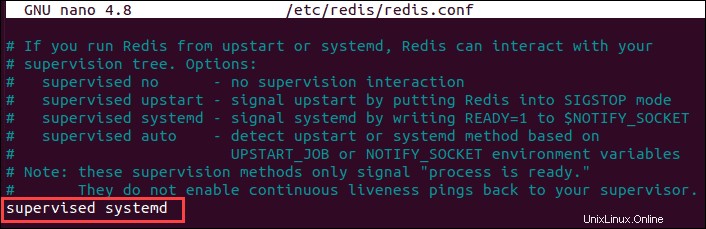
3. Simpan perubahan dan tutup file.
4. Terakhir, restart layanan Redis dengan menjalankan:
sudo systemctl restart redis.serviceLangkah 3:Verifikasi Instalasi Redis
Untuk memastikan Anda telah menyiapkan Redis dengan benar, uji apakah layanan berjalan. Juga, uji koneksi ke server, dan apakah Anda dapat menyetel pasangan nilai kunci.
Langkah 3.1:Periksa Status Layanan Redis
Periksa status layanan Redis dengan menjalankan perintah:
sudo systemctl status redisOutputnya harus menampilkan layanan aktif (dan berjalan) , seperti pada gambar di bawah ini.

Langkah 3.2:Periksa Koneksi Redis
Anda juga harus memverifikasi koneksi dengan server Redis menggunakan redis-cli alat. Untuk terhubung dengan klien baris perintah ini, masukkan berikut ini di jendela terminal:
redis-cliIni memindahkan Anda ke redis-cli prompt perintah. Untuk menguji konektivitas, jalankan:
pingOutputnya harus merespons dengan:
PONG
Langkah 3.3:Uji Penyiapan Pasangan Nilai Kunci
Karena Redis adalah database NoSQL dengan nilai kunci dalam memori, Anda mungkin juga ingin menguji apakah Redis mengambil nilai yang ditetapkan berdasarkan kunci yang ditentukan.
Pertama, atur kunci menggunakan perintah set. Dalam contoh ini, kunci diberi label sebagai key1 dan harus memiliki nilai "You have successfully set up a key-value pair!" .
Untuk melakukannya, jalankan perintah:
set key1 "You have successfully set up a key-value pair!"2. Setelah Anda menekan Enter , prompt merespons dengan OK .
3. Sekarang, periksa apakah Anda telah berhasil menetapkan nilai yang diberikan ke kunci dengan get perintah:
get key14. Output harus merespon dengan pesan yang Anda lampirkan sebagai nilai pada langkah pertama.

5. Untuk keluar dari shell Redis, jalankan:
quitLangkah 4:Amankan Redis
Langkah 4.1:Siapkan Otentikasi Redis
Redis menyertakan fitur otentikasi sebagai lapisan keamanan tambahan. Fitur ini tidak diaktifkan secara default. Oleh karena itu, Anda perlu memodifikasi file konfigurasi untuk mengaktifkannya.
1. Untuk memulai, buka file konfigurasi Redis untuk diedit:
sudo nano /etc/redis/redis.conf
2. Kemudian, cari requirepass petunjuk di bawah SECURITY bagian dan batalkan komentarnya (dengan menghapus # ).
3. Setelah Anda menghapus komentar pada baris tersebut, ganti foobared dengan kata sandi pilihan Anda.
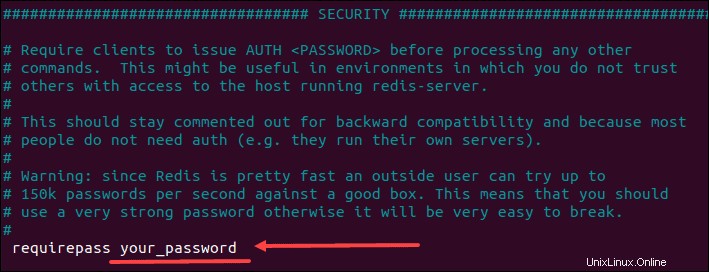
4. Simpan dan tutup file.
5. Mulai ulang layanan Redis:
sudo systemctl restart redis.serviceSetelah Anda mengonfigurasi Redis untuk meminta autentikasi, Redis akan menolak permintaan apa pun hingga Anda memberikan kata sandi yang diperlukan.
Misalnya, jika Anda beralih ke redis-cli command prompt dan mencoba menjalankan tes ping, output menampilkan pesan:(error) NOAUTH Authentication required.
Satu-satunya cara untuk mulai bekerja di Redis dalam kasus seperti itu adalah dengan memberikan kata sandi yang ditentukan dalam file konfigurasi.
Gunakan perintah:
auth [your_password]
Jika output merespons dengan OK Anda siap berangkat.
Langkah 4.2:Ikat Redis ke Localhost
Jika Anda menginstal perangkat lunak mengikuti langkah-langkah yang diuraikan di atas, Redis seharusnya hanya dapat diakses dari localhost. Membatasi akses sedemikian rupa adalah masalah keamanan jaringan.
Namun, Anda mungkin telah mengubah pengaturan default dan sekarang ingin membatasi koneksi ke localhost.
Untuk melakukannya, buka file konfigurasi Redis untuk diedit:
sudo nano /etc/redis/redis.conf
Gulir ke bawah dan temukan JARINGAN bagian dalam file. Kemudian, batalkan komentar bind 127.0.0.1 ::1 baris (dengan menghapus # ), seperti pada gambar di bawah ini.
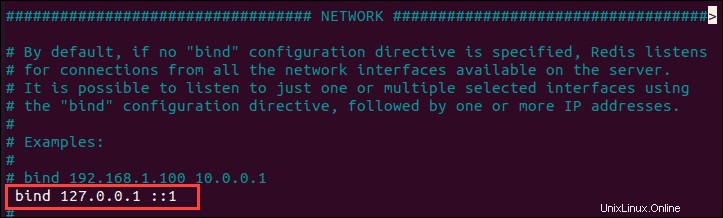
Setelah Anda menyimpan dan keluar dari file, pastikan untuk memulai ulang layanan dengan:
sudo systemctl restart redisDengan ini, Anda telah berhasil mengikat Redis ke localhost, membatasi akses ke koneksi lain.
Langkah 4.3:Ganti Nama atau Bunuh Perintah Berbahaya
Cara lain untuk melindungi data Anda adalah dengan menonaktifkan perintah tertentu atau mengganti namanya, sehingga tidak dapat ditebak. Ini adalah fitur keamanan berguna yang dapat membatasi pengguna normal menggunakan perintah yang dapat membahayakan sistem.
Untuk menonaktifkan atau mengganti nama perintah tersebut, buka file konfigurasi Redis:
sudo nano /etc/redis/redis.conf
Temukan KEAMANAN dan gulir ke bawah ke #Command renaming garis. Di sana Anda dapat menemukan contoh tentang cara mengganti nama atau mematikan perintah.
Misalnya, untuk mengganti nama CONFIG perintah, tambahkan baris:
rename-command CONFIG [new_command_name]
Dalam contoh ini, config perintah diubah namanya menjadi sys_admin_config_836 (sesuatu yang tidak dapat ditebak oleh pengguna biasa).
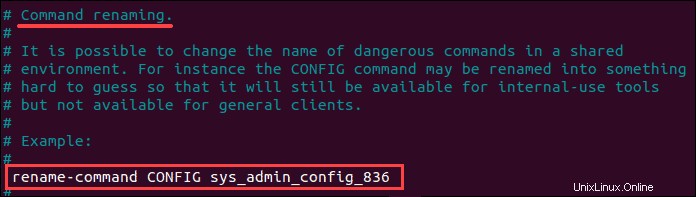
Untuk menghapus perintah tertentu, Anda dapat menonaktifkan (membunuh) mereka. Untuk melakukannya, ganti nama perintah berbahaya menjadi string kosong.
Oleh karena itu, jika Anda ingin menonaktifkan config perintah, tambahkan baris:
rename-command CONFIG ""
Setelah Anda membuat perubahan ini, pastikan untuk menyimpan perubahan, dan mulai ulang layanan Redis.